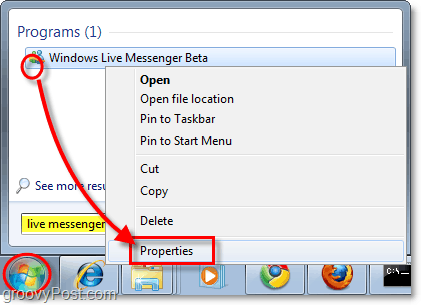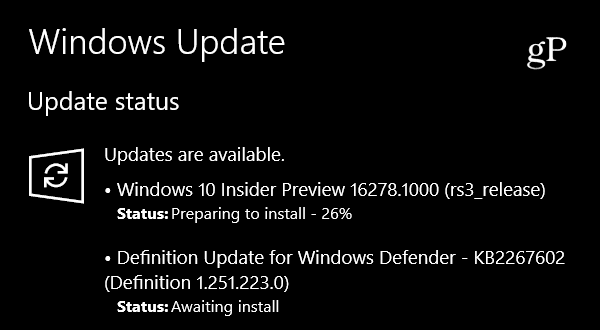Kako podcrtati u Google tablicama
Google Listovi Google Junak / / June 23, 2022

Posljednje ažurirano dana

Želite li istaknuti određeni tekst ili brojeve u Google tablicama? Možete koristiti podcrtano oblikovanje. Evo kako podcrtati u Google tablicama.
Napravili ste savršenu proračunsku tablicu - sigurni ste da će oduševiti vaše kolege.
Problem je u tome što niste sigurni da će primijetiti važne podatke koje ste prikupili. Uostalom, svi brojevi izgledaju isto.
Srećom, lako je naglasiti podatke unutar proračunske tablice podcrtavanjem ključnih riječi ili brojki. Google tablice olakšavaju podcrtavanje ćelija ili teksta unutar ćelija. Ako niste sigurni kako, evo što trebate učiniti da biste podcrtali u Google tablicama.
Kako podvući sav tekst unutar ćelije u Google tablicama
Ako želite podcrtati sav tekst unutar ćelije u Google tablicama, to je brzo i jednostavno. Možete čak primijeniti isto oblikovanje na sve ćelije u svom listu.
Za podvlačenje cijelog teksta u ćeliji:
- Označite ćeliju ili ćelije koje želite podvući.
- Otvori Format izbornik.
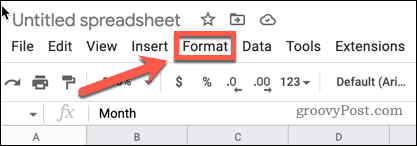
- Pritisnite Tekst > Naglasiti.
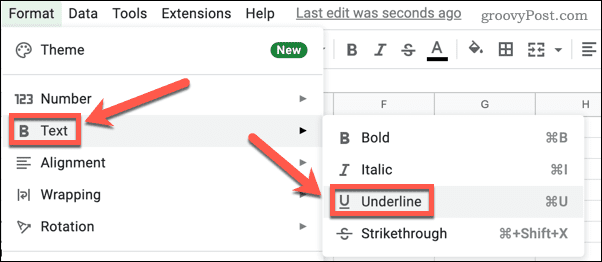
Vaš bi tekst sada trebao biti podvučen. Možete ponoviti gore navedene korake da biste uklonili oblikovanje u bilo kojem trenutku.
Kako podvući dio teksta unutar poziva u Google tablicama
Gornja metoda će podcrtati sav tekst unutar odabranih ćelija i na više ćelija odjednom. Ako želite samo podcrtati dio teksta u ćeliji, morat ćete to učiniti od ćelije do ćelije.
Da biste podcrtali dio teksta unutar ćelije:
- Kliknite na ćeliju koja sadrži tekst koji želite podvući.
- Na traci formule označite samo riječ ili riječi koje želite podcrtati.
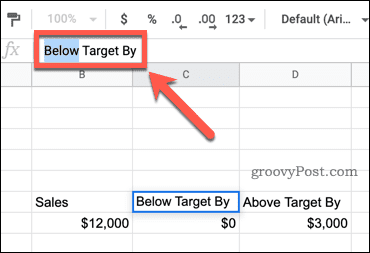
- Pritisnite Ctrl+U na Windowsima ili Cmd+U na Macu.
- Tekst koji ste istaknuli postat će podvučen.
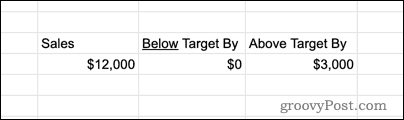
Koristiti Format izbornik možda neće raditi kada podvlačite samo dio teksta. Može istaknuti cijeli vaš tekst ili ništa od toga. Korištenje tipkovničkog prečaca to osigurava samo tekst koji ste istaknuli bit će podvučen.
Kako podcrtati cijelu ćeliju u Google tablicama
Umjesto podvlačenja teksta unutar ćelije, možda biste željeli podcrtati samu ćeliju. To je moguće učiniti pomoću granice stanica.
Da biste podcrtali cijelu ćeliju u Google tablicama:
- Označite ćeliju ili ćelije koje želite podvući.
- Odaberite Granice alat.
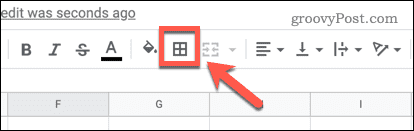
- Odaberite Donja granica opcija.
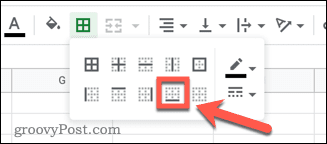
Uz donja granica odabrana opcija, vaše će se ćelije pojaviti s obrubom ispod njih.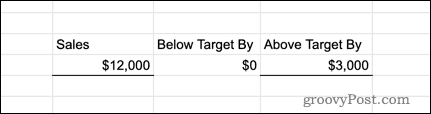
Formatiranje proračunske tablice Google Sheets
Ako znate kako podcrtati u Google tablicama, znate kako započeti formatirati svoju proračunsku tablicu. Ovo je samo jedna metoda kojom možete pokušati olakšati čitanje i razumijevanje podataka iz proračunske tablice.
Međutim, postoje i drugi načini za poboljšanje izgleda vaših dokumenata Google tablica. Na primjer, možda želite promijenite veličinu ćelije u Google tablicama kako bi ćelije odgovarale vašim podacima.
Ako imate puno teksta u svojim ćelijama, također možete zamotati tekst u ćelije Google tablica ili sakriti linije mreže u Google tablicama kako bi se vaši stolovi istaknuli.
Kako pronaći ključ proizvoda za Windows 11
Ako trebate prenijeti svoj ključ proizvoda za Windows 11 ili ga samo trebate za čistu instalaciju OS-a,...
Kako izbrisati predmemoriju, kolačiće i povijest pregledavanja u Google Chromeu
Chrome izvrsno pohranjuje vašu povijest pregledavanja, predmemoriju i kolačiće kako bi optimizirao rad vašeg preglednika na mreži. Njeno je kako...
Usklađivanje cijena u trgovini: kako doći do online cijena dok kupujete u trgovini
Kupnja u trgovini ne znači da morate plaćati više cijene. Zahvaljujući jamstvima usklađenosti cijena, možete ostvariti online popuste dok kupujete u...
Kako pokloniti Disney Plus pretplatu s digitalnom darovnom karticom
Ako ste uživali u Disney Plusu i želite ga podijeliti s drugima, evo kako kupiti Disney+ Gift pretplatu za...